PR的首选项怎么设置?
溜溜自学 视频剪辑 2022-11-18 浏览:795
大家好,我是小溜,PR软件也是可以用来制作视频或者编辑视频的,这里主要说的是PR的首选项怎么设置,相信大家对此都很感兴趣,那么下面就跟小溜一起来看看吧。
如果大家想要学习更多的“PR”相关内容,点击这里可学习PR课程>>
工具/软件
硬件型号:戴尔灵越15
系统版本:Windows10
所需软件:PR2018
操作方法
第1步
首先我们要去官网下载一个pr软件,如果没有这个软件的话可以找我要,安装好这个软件之后,我们再打开该软件,进入到该软件的主界面,如下图所示:

第2步
然后找到工具编辑下的首选项,如下图所示:
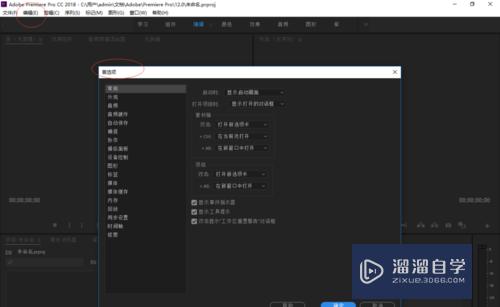
第3步
如果你想启动该软件时显示启动画面的就选择一下,如下图所示:
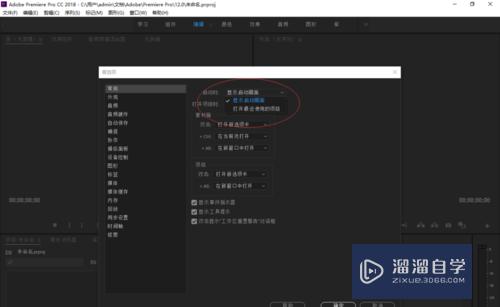
第4步
如果我们是外观爱好者的话就点击一下外观的设置,如下图所示:
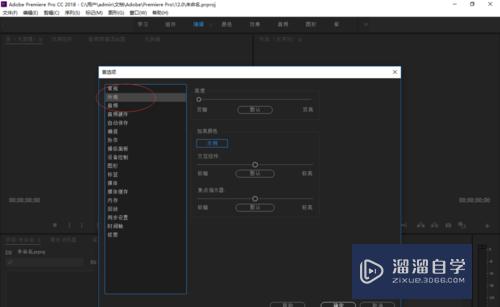
第5步
可以设置一下内存的性能,如下图所示:
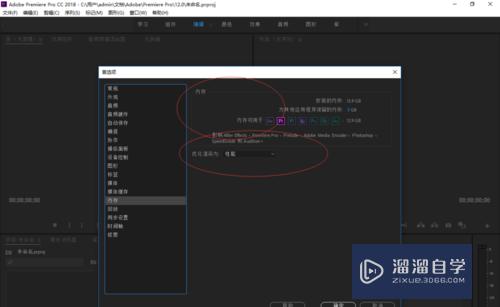
第6步
根据自己的需要来修改一下时间轴,如下图所示:

注意/提示
好了,以上就是“PR的首选项怎么设置?”这篇文章全部内容了,小编已经全部分享给大家了,还不会的小伙伴们多看几次哦!最后,希望小编今天分享的文章能帮助到各位小伙伴,喜欢的朋友记得点赞或者转发哦!
相关文章
距结束 06 天 03 : 15 : 34
距结束 01 天 15 : 15 : 34
首页






